Revisão do Wondershare Repairit 2022: recursos, preço, prós e contras
Publicados: 2022-08-05Hoje, vamos revisar um software incrível para corrigir vídeos corrompidos ou danificados - Repairit. Continue lendo para obter mais informações!
Você já enfrentou uma situação em que seus arquivos de foto ou vídeo foram corrompidos e você não consegue abri-los? Encontrar este problema é muito comum nos dias de hoje. Além disso, isso pode ser extremamente irritante, especialmente se os arquivos forem importantes para você. Mesmo que a maioria das pessoas evite corrigir seus arquivos cruciais devido à falta de tempo, vários softwares em todo o navegador da Web podem facilitar a reparação de seus vídeos ou fotos corrompidos em apenas algumas etapas simples.
O Repairit by Wondershare é um dos softwares mais poderosos a serem observados se você estiver enfrentando esses problemas. É bem conhecido por seus recursos de reparo de vídeo, mas também funciona no reparo de outros arquivos de formato, como áudio. Nesta postagem do blog, falaremos sobre tudo, como o Wondershare Repairit pode ajudá-lo a reparar seus arquivos com seus recursos potencialmente avançados.
Wondershare Repairit: Uma ferramenta poderosa para corrigir vídeos corrompidos
Desenvolvido pela Wondershare, o Repairit é um dos melhores softwares de reparo de arquivos atualmente disponíveis no mercado. É reconhecido mundialmente por sua interface estética e fácil de usar, pela qual qualquer usuário pode corrigir sem esforço seus arquivos corrompidos em pouco tempo. Seus recursos altamente avançados também podem restaurar arquivos gravemente e pequenos danificados, independentemente de como o problema aconteceu em primeiro lugar.
O Repairit aumenta a produtividade do seu trabalho por meio de seus recursos úteis, como o reparo em lote, permitindo que você repare vários arquivos ao mesmo tempo. A ferramenta também oferece um recurso especial para visualizar o arquivo antes de salvar as novas alterações apenas para garantir que ele atenda aos seus requisitos ou padrões.
A taxa de sucesso é uma das razões significativas que colocam o Wondershare Repairit no topo de seus oponentes. Ele lida com todos os arquivos corrompidos corretamente e sem problemas e permite que você recupere seus videoclipes ou fotos.
Clique no botão abaixo para experimentar o Wondershare Repairit gratuitamente e, para desbloquear os recursos avançados, verifique o preço do software.
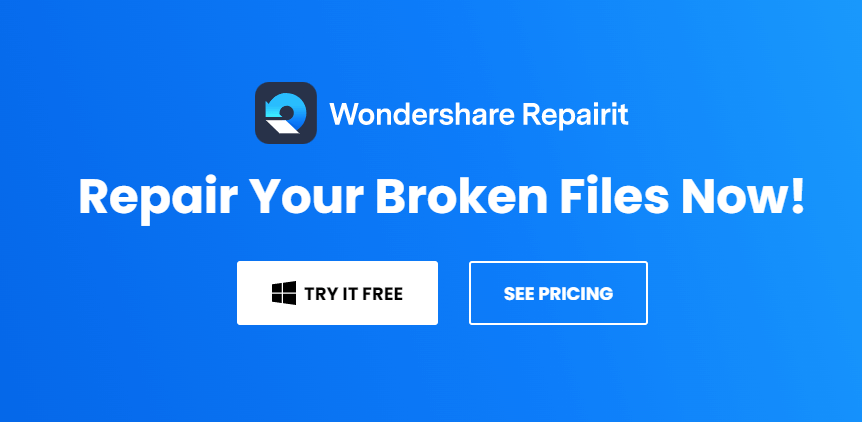
Baixar Repairit
Especificações completas
Sistema operacional: Windows (7, Vista, 8, 10 e 11) e macOS (10.10 – 10.15)
Desenvolvedor de software: Wondershare
Espaço mínimo em disco: 700 MB
Formatos suportados: MP4, MOV, M2TS, MTS, MKV, 3GP, FLV, AVI, MXF, M4V e INSV.
Recursos proeminentes do Wondershare Repairit
A seguir estão os principais recursos que tornam o Wondershare Repairit digno de sua atenção. Vamos lê-los!
- Suporta os principais tipos de arquivos
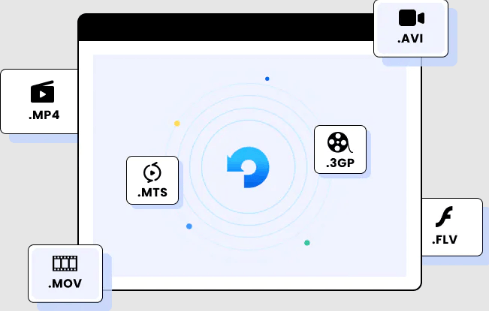
Use o Repairit do Wondershare para reparar vídeos corrompidos dos formatos M2TS, MKV, MTS, 3GP, INSV, M4V, WMV, MPEG, MOV, MP4, 3G2, 3GP, AVI, FLV e ASF. A ferramenta suporta quase todos os principais formatos de arquivo.
- Interface amigável
A interface de usuário do Wondershare Repairit é muito fácil de usar. Tudo o que você precisa fazer é escolher o vídeo corrompido ou outro arquivo e clicar na opção Reparar. O resto será feito automaticamente pela ferramenta.
- Opção de visualização
Ao testar o software, acabamos de saber que ele vem com um recurso muito necessário chamado Preview Option. Isso permite que você visualize os arquivos reparados em todos os formatos populares, incorporando AVI, MTS, FLV, MKV e M2TS.
- Processamento em lote
Este recurso do Repairit permite carregar e reparar vários arquivos de diferentes formatos simultaneamente, sem problemas. Isso economizará muito tempo e esforço manual.
- Boa taxa de sucesso
A ferramenta também é uma excelente maneira de reparar até mesmo um vídeo ou foto borrada de uma ampla variedade de tipos de mídia. Sua taxa de sucesso na reparação de arquivos corrompidos o torna mais digno de sua atenção.
- Atualizações automáticas
Os usuários também percebem uma opção de atualização automática na ferramenta, o que é bom porque procurar manualmente o site e baixar e instalar as atualizações disponíveis é bastante frustrante e demorado. Assim, você será avisado sempre que houver uma atualização disponível e a ferramenta a instalará automaticamente.
- Disponibilidade da plataforma
Ao contrário de outros softwares de reparo de arquivos, o Wondershare Repairit está disponível apenas em duas das plataformas mais acessadas do mercado, ou seja, Windows e Mac. Isso significa que a ferramenta pode ser usada em ambos os sistemas operacionais.
Leia também: Revisão do WonderShare Dr.Fone
Vantagens e desvantagens de usar o Repairit
De fato, ele fornece os recursos com a máxima clareza e sem complexidades. E, enquanto revisamos o Wondershare Repairit, não encontramos nenhuma falha importante neste software específico de reparo de arquivos. Abaixo mencionados são alguns prós e contras do Repairit:
Prós:
- Ferramenta leve.
- Interface de usuário bastante otimizada.
- Funciona muito bem nas plataformas Windows e Mac.
- Use menos recursos do sistema.
- Software fácil de usar.
- Uma versão de teste está disponível.
Contras:
- Não há opções de personalização disponíveis.
- Não é possível salvar arquivos nas versões de teste.
- Um pouco caro.
Como funciona?
Usando o Wondershare Repairit, qualquer pessoa pode reparar facilmente seus arquivos danificados em Windows e Macs. Abaixo está como usar o Repairit para corrigir arquivos defeituosos ou quebrados.

Etapas para reparar arquivos danificados no Windows:
Passo 1: Para começar, primeiro você precisa baixar a configuração do Wondershare Repairit. Experimente gratuitamente clicando no link de download abaixo.
Passo 2: Dê um duplo clique no arquivo executável e clique em Instalar para continuar. 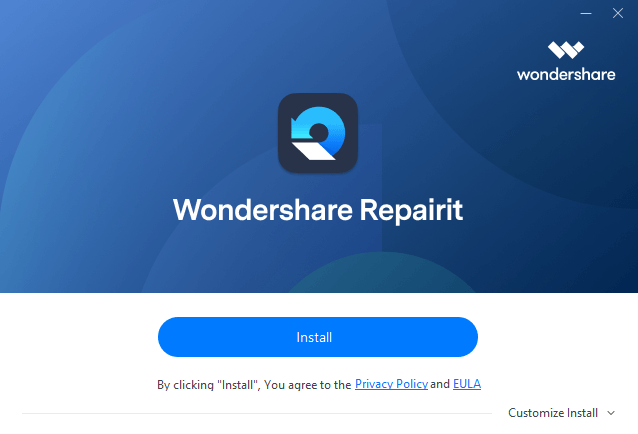
Passo 3: Aguarde o processo terminar. 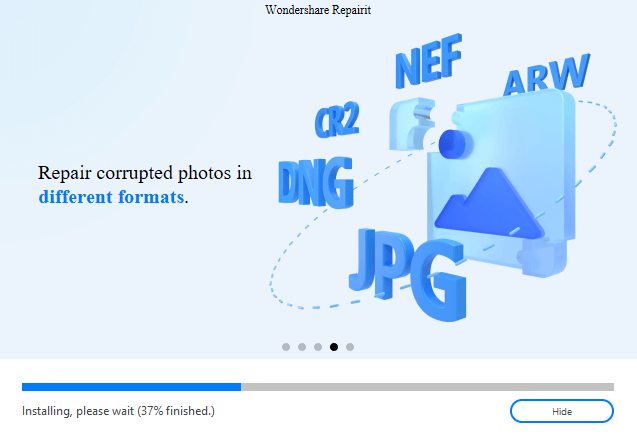
Passo 4: Em seguida, clique em Iniciar agora . 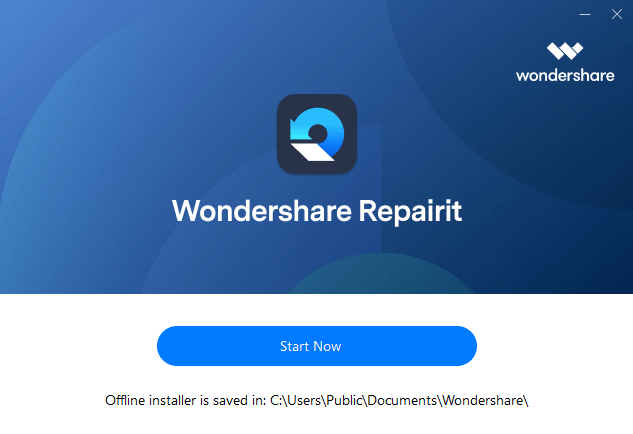
Passo 5: Após uma instalação bem-sucedida, inicie-o no seu computador. Em seguida, navegue até a seção Reparo de arquivo no painel do menu esquerdo e clique no botão Adicionar. Isso abrirá uma janela do navegador, permitindo que você selecione o local onde seus arquivos danificados estão localizados. (E, para reparar vídeos ou fotos corrompidos, você precisa selecionar a opção Reparo de vídeo ou a opção Reparo de foto no painel do menu esquerdo, mais tarde, clique no botão Adicionar para carregar seus arquivos corrompidos). 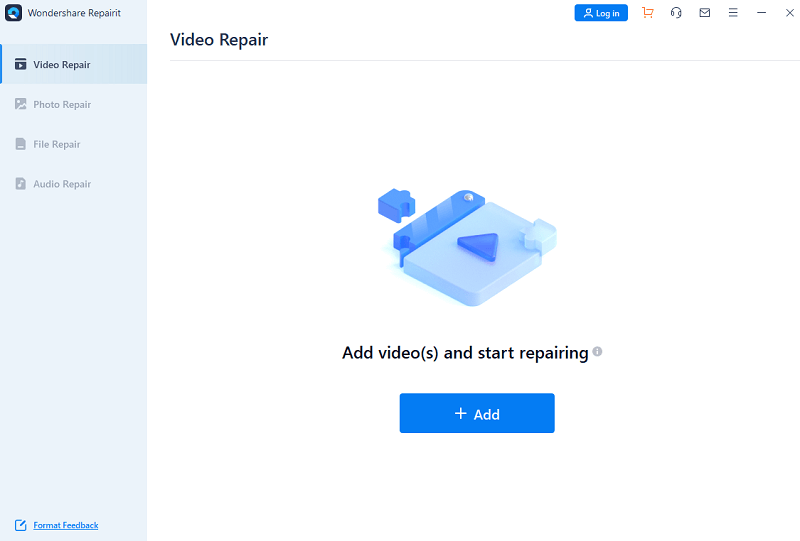
Nota: Você pode carregar mais de um documento por vez e repará-los por vez por meio do recurso de processamento em lote.
Passo 6: Depois que seus arquivos corrompidos de qualquer formato (áudio, documentos, vídeo ou fotos) forem carregados no Repairit, você precisará clicar na opção Reparar mostrada na parte inferior do menu. Isso iniciará o processo de reparo de arquivos. Aguarde a ferramenta verificar os arquivos carregados e corrigir todos os tipos de falhas menores ou maiores.
Passo 7: Em seguida, um pop-up aparecerá na tela informando quantos arquivos foram reparados. 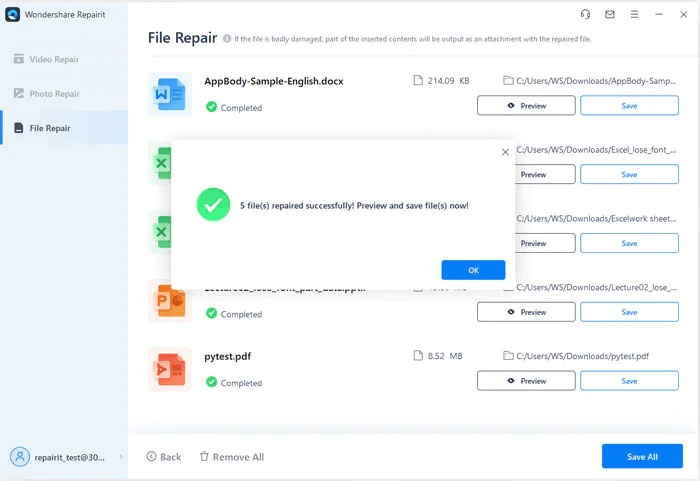
Passo 8: Agora, você pode visualizar os resultados clicando na opção Visualizar e salvar os arquivos reparados. 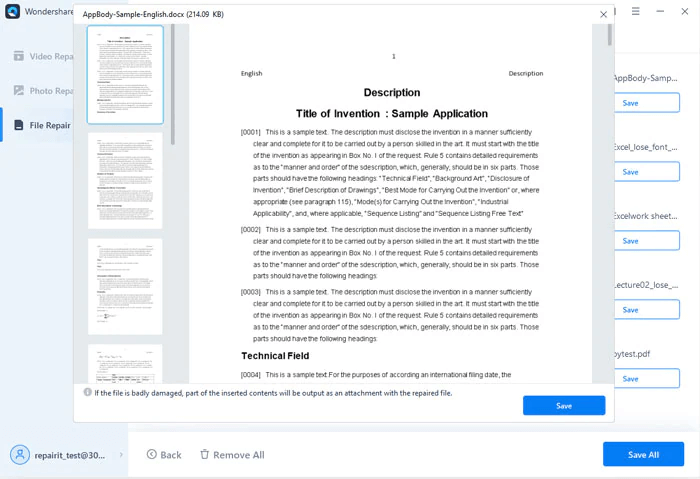
Veja como é fácil e rápido reparar arquivos corrompidos no Windows via Repairit.
Passos para reparar arquivos corrompidos no Mac:
Abaixo estão listadas as etapas para reparar arquivos de formatos distintos no seu Mac com eficiência. A ferramenta tem uma taxa de sucesso incrível e pode até reparar vários arquivos de uma só vez por meio de processamento em lote.
Passo 1: Primeiro, baixe e inicie o Wondershare Repairit no seu Mac.
Passo 2: No painel esquerdo, selecione o tipo de arquivo que você deseja reparar. Em seguida, clique no botão Adicionar para localizar e carregar os arquivos no Repairit. 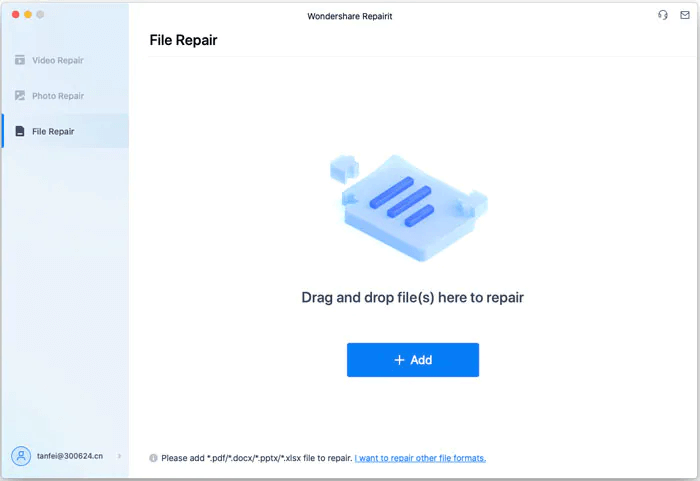
Passo 3: Depois de carregar seus arquivos no Repairit, basta clicar na opção Reparar e aguardar algum tempo até que o processo termine. 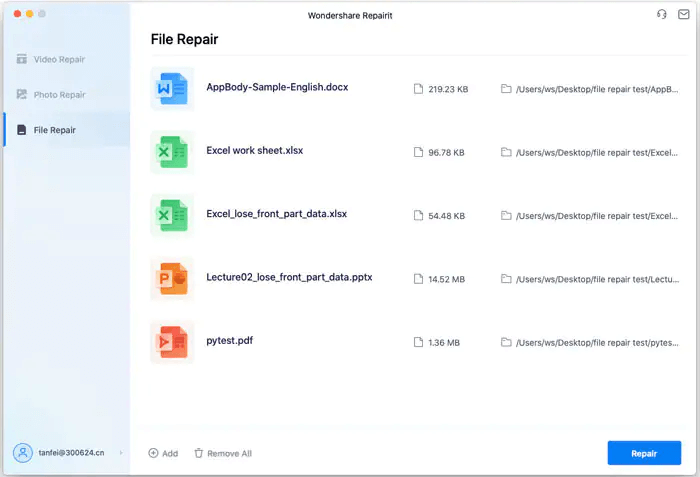
Passo 4: Uma vez feito, clique na opção Visualizar para ver os resultados e depois clique em Salvar para continuar. 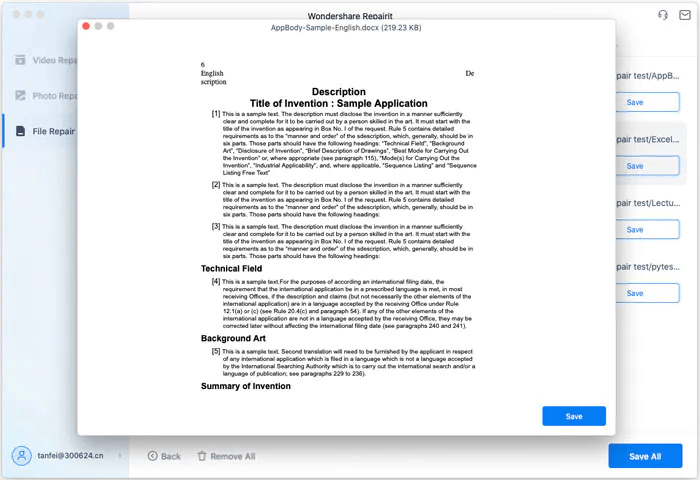
É isso! Agora, o que você precisa fazer é localizar qualquer local preferido no seu Mac para onde deseja exportar seus arquivos e esperar que o Repairit salve seus documentos.
Leia também: Revisão do MobileTrans
Preços
Embora você receba uma avaliação gratuita ao baixar e instalar o Repairit pela primeira vez, poderá ver todos os fatores para conhecer o aplicativo corretamente e tomar uma decisão mais sábia de comprar a versão completa / profissional.
Para Windows:
Licença de 1 mês do Wondershare Repairit: Isso custará quase US $ 69,99 com um mês de atualizações automáticas sem limitação no número de fotos/vídeos a serem reparados e sem limitação no tamanho do arquivo.
Licença de 1 ano do Wondershare Repairit: Esta licença custará US $ 79,99 com um ano de atualizações automáticas de aplicativos, reparo de arquivos em lote e uma visualização completa de arquivos reparados de qualquer tipo que inclua vídeos, áudio, fotos, arquivos PDF e muito mais.
Assinatura Vitalícia: Este é o plano mais popular que custa cerca de $ 99,99. Ele vem com atualizações gratuitas vitalícias, sem limitação no número de arquivos a serem reparados e sem limitação no tamanho dos arquivos.
Para Mac:
Licença de 1 mês - $ 79,99
Licença de 1 ano - $ 99,99
Assinatura Vitalícia: $ 119,99
Então, esses foram os preços do Wondershare Repairit para Windows e macOS. Portanto, se você experimentou a versão de teste e está satisfeito com o produto, é recomendável confiar em qualquer um dos planos para uma melhor experiência. Em vez disso, sugerimos que você opte pela assinatura vitalícia.
Conselhos de especialistas
Neste artigo, analisamos o Wondershare Repairit em profundidade para que você possa determinar se é ou não um excelente software de reparo de vídeo. A ferramenta é bastante avançada e permite reparar os arquivos corrompidos no seu dispositivo (Windows e macOS) com muita facilidade. Possui uma interface amigável e recursos exclusivos. No entanto, é recomendável analisar cuidadosamente todos os seus recursos, prós e contras antes de finalizar sua decisão.
Isso é tudo! É hora de nos despedirmos. Esperamos que você ache este guia útil. Sinta-se à vontade para deixar suas dúvidas ou sugestões adicionais na seção de comentários abaixo. Voltaremos em breve com mais uma análise detalhada e imparcial do software. Até lá, fique atento!
